2025년 iPhone에서 듣기 가이드
많은 사람들은 큰 책을 가져가는 대신 휴대폰을 가지고 오디오북을 듣는 것을 선호합니다. 그리고 그 때문에, 다음에 대해 더 많이 아는 것이 흥미롭습니다. 아이폰에서 들을 수 있는. 대부분의 사람들은 이식성 때문에 그것을 사용하고 싶어합니다. 당신이 알고 싶거나 궁금해하는 세상의 모든 경이로움이 담긴 휴대전화를 가지고 있다고 상상해 보세요. 글쎄, 이러한 기술 발전은 계속해서 많은 사람들을 놀라게 하고 있으며, 우리는 그것이 정말 놀랍기 때문에 불평할 수 없습니다.
여기에서는 다운로드 프로세스와 아이디어부터 최종적으로 iPhone에서 오디오북 파일에 액세스하는 것까지 iPhone의 Audible에 대해 알아야 할 모든 필수 사항을 알아 보겠습니다. 따라서, 만약 당신이 책 읽는 것을 좋아하고, 학습에 도움이 될 새로운 것을 시도하고 싶다면, 이 글을 끝까지 끝내야 합니다.
기사 내용 1부. iOS 장치를 사용하여 오디오북을 다운로드하고 듣기 시작하는 방법은 무엇입니까?2부. 가장 사랑받는 오디오북을 듣는 가장 좋고 편리한 방법파트 3. 모든 것을 요약하려면
1부. iOS 장치를 사용하여 오디오북을 다운로드하고 듣기 시작하는 방법은 무엇입니까?
물론 iPhone에서 가장 편안한 방법으로 Audible을 얻을 수 있는 단계에 대한 아이디어가 필요합니다. 듣고 싶은 오디오북을 다운로드하는 방법에 대한 단계를 논의하겠습니다.
1단계. 가서 실행하세요. 가청 앱 장치에.
Step 2. 계속 진행하려면 인터넷 연결이 안정적인지 확인하고 확인하세요.
3단계. 제목 옵션을 선택한 다음 모두 옵션을 선택합니다.
4단계. 이동하여 필요하거나 다운로드하려는 오디오북 파일의 제목을 선택하십시오.
5단계. 그런 다음 몇 분 안에 다운로드 프로세스가 완료됩니다. 계속해서 오디오북 파일을 선택하면 마침내 듣기를 시작할 수 있습니다.
Audible 앱을 사용하여 듣기를 시작하려면 다음을 수행해야 합니다.
1단계. 시작하려면 iPhone에서 Audible 앱을 실행하세요.
2단계. 계속해서 다운로드 옵션이 표시되는 제목 옵션을 선택합니다.
3단계. 그런 다음 듣고 싶은 오디오북을 선택하세요.
iPhone에서 Audible을 사용하는 방법에 대한 또 다른 절차도 있습니다. 아래에서 살펴보겠습니다.
1단계. 물론 시작하려면 Audible 앱을 다운로드하여 휴대폰에 설치해야 합니다. Audible 앱을 다운로드한 후 Audible 또는 Amazon에서 오디오북을 구매할 때 사용한 사용자 이름과 비밀번호를 사용하여 계정에 로그인하세요.
2단계. 화면 하단에 표시되는 내 라이브러리 옵션을 선택한 다음 라이브러리에도 표시되는 클라우드 탭을 선택해야 합니다.
3단계. 클라우드 탭에 있으면 듣고 싶은 제목을 선택해야 합니다. 오디오북의 표지 아트가 표시되어야 하며, 다운로드가 허용되었음을 나타내는 아래쪽 화살표가 있어야 합니다. 아래쪽 화살표가 보이지 않는 경우는 해당 타이틀이 이미 기기에 다운로드되었다는 뜻입니다.
4단계. 선택한 타이틀이 다운로드되면 이제 원하는 대로 오디오북을 들을 수 있습니다.
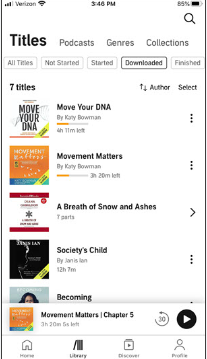
2부. 가장 사랑받는 오디오북을 듣는 가장 좋고 편리한 방법
학습은 인간 삶의 필수적인 구성 요소였습니다. 또한 오디오북을 이용할 수 있는 온라인 사이트를 통해 편리하게 학습할 수 있는 다양한 방법을 누릴 수 있다는 점도 좋은 점입니다. 즉, 오디오북을 스트리밍하고 다운로드할 수도 있어 편리한 시간에 들을 수 있습니다.
많은 오디오북 애호가들이 즐기는 가장 인기 있는 사이트는 Audible입니다. 서비스를 이용하려면 구독 요금제를 계속 지불해야 합니다. 반면에 다음과 같은 옵션이 있더라도 Audible에서 오디오북 파일을 다운로드하세요., 이러한 파일은 AA 또는 AAX 형식이므로 MP3 플레이어나 다른 플레이어를 사용하여 쉽게 액세스할 수 없습니다. 당신은해야 오디오북 파일을 MP3와 같은 형식으로 변환하세요, M4B 또는 MP4를 사용할 수 있도록 합니다. 그리고 이 기사의 목적은 여러분 모두에게 다음의 사용법을 소개하는 것입니다. TunesFun 가청 변환기.
이것은 모든 Audible 오디오북에 관한 모든 변환 요구 사항을 해결하는 데 도움이 되는 전문 도구입니다. 당신이 무엇을 하는가에 대한 더 깊은 지식을 갖도록 돕기 위해 TunesFun Audible Converter가 도움이 될 수 있으므로 아래에서 직접 확인해 보세요.
- The TunesFun Audible Converter를 사용하면 AA 또는 AAX 오디오북 파일을 M4B, MP4 등과 같은 유연한 형식으로 쉽게 변환할 수 있습니다. 이는 오디오북 파일에 액세스하는 데 사용하는 장치와의 형식 비호환성을 방지하기 위한 것입니다.
- 오디오북 파일 변환 프로세스는 일반적인 프로세스보다 빠릅니다. 그만큼 TunesFun Audible Converter는 파일 변환에 사용되는 다른 도구에 비해 60배 빠르게 변환할 수 있습니다. 정말 빠른 업적이군요!
- 출력이 최상의 상태임을 확신할 수 있습니다! 메타데이터, ID 태그 등 오디오북 파일에 대한 필수 데이터나 정보도 보관할 수 있습니다.
- 사용하는 과정 TunesFun 가청 변환기는 간단합니다. 복잡한 절차를 많이 밟지 않아도 됩니다. 이를 증명하기 위해 우리는 사용 방법에 대한 단계도 나열했습니다. TunesFun 가장 사랑받는 오디오북 파일을 Audible에서 변환하는 Audible Converter입니다.
1단계. 처음에는 다음을 다운로드하여 설치해야 합니다. TunesFun 사용할 장치의 Audible Converter, 우리의 경우에는 iPhone이 있습니다. 그런 다음 변환하려는 모든 Audible 오디오북을 준비하고 장치의 인터페이스에 추가하여 다음 단계로 진행합니다.

2단계. 모든 오디오북이 기내에서 확인되면 이제 프로세스의 이니셜부터 시작할 수 있습니다. 출력으로 갖고 싶은 오디오북 유형을 선택하세요. OGG, MP3, AU, FLAC, WAV, M4A, M4B, AC3, WMA 등 중에서 선택할 수 있습니다. 출력 파일의 형식 유형이 설정되면 변환 프로세스가 완료된 후 파일을 저장할 폴더를 만듭니다.

3단계. 세 번째 단계에서는 변환 탭을 누른 다음 추가한 모든 파일이 최종적으로 원하는 파일 형식으로 변환될 때까지 몇 분 정도 기다려야 합니다.

이것이 바로 Audible 오디오북을 쉽게 변환하고 원하는 대로 듣는 방법입니다. 물론, 원하는 오디오북을 모두 변환한 후 iPhone에서 Audible을 실행하는 방법도 알아야 합니다. 수행해야 할 작업은 다음과 같습니다.
- App Store로 이동하여 해당 앱을 찾으세요. VLC 플레이어 iPhone이나 iPad에서. 설치가 완료되면 앱을 엽니다.
- 인터페이스의 왼쪽 상단에서 VLC 로고를 선택해야 합니다. 왼쪽 사이드바에 표시되는 Wi-Fi를 통한 공유 옵션을 클릭하여 켜야 합니다.
- iOS 장치를 실행하는 VLC 서버의 IP 주소를 입력하고 컴퓨터 웹 브라우저의 검색 창에 입력해야 합니다.
- 그런 다음 + 버튼을 탭하여 MP3 파일 형식의 모든 오디오북 업로드를 시작합니다.
- iPhone 또는 iPad에서 VLC 앱을 열면 기본 창에 표시되는 전송된 MP3 파일을 모두 볼 수 있습니다. 이러한 MP3 파일을 듣기 시작하려면 파일 제목을 탭하기만 하면 됩니다.
가지고 있는 MP3 플레이어에서 Audible 오디오북을 재생하려는 경우 이 단계를 적용할 수 있습니다. 하지만 그렇게 하기 전에 변환된 오디오북을 모두 제대로 전송했는지 확인해야 합니다.
파트 3. 모든 것을 요약하려면
iPhone에서 Audible을 사용하기 위한 옵션이 있다는 것은 정말 편리합니다! 위에서 설명한 모든 지침을 따르면 작업이 평소보다 더 쉬울 것입니다. 또한 요즘 가장 사랑받는 Audible 오디오북에 액세스하는 데 도움을 주고 복잡한 파일 형식을 변환하고 이를 기반으로 보다 유연한 파일로 변환할 수 있는 대체 도구가 있다는 것은 정말 다행입니다. TunesFun Audible Converter가 제공하는 기능은 실제로 완료되는 것보다 작업을 더 빠르게 만들 수 있습니다.
코멘트를 남겨주세요